每次看國外YouTube影片時,都會發現預設只有英文字幕,每次要翻譯成中文字幕要點好幾下,那有沒有辦法能在 YouTube 影片播放時出現 YouTube雙字幕(雙語字幕)功能?
這篇就分享兩款免費Chrome雙字幕擴充外掛,能夠輕鬆實現YouTube雙語字幕功能,在播放影片只要打開字幕後,立即實現中英文雙字幕顯示,同時可以支援YouTube雙字幕下載、調整字體大小顏色、雙語切換等功能,非常方便推薦給喜愛看 YouTube影片和想用看影片學英文的用戶。

YouTube雙字幕 Google Chrome 擴充外掛技巧教學
第一款要推薦的是「YouTube 雙字幕」Chrome 擴充外掛,算是一款非常強大免費的YouTube雙語字幕工具,能夠自動將原有YouTube英文字幕,直接轉換成雙語字幕,非常適合想看中英文字幕或經常瀏覽國外 YouTube 影片用戶學習使用。
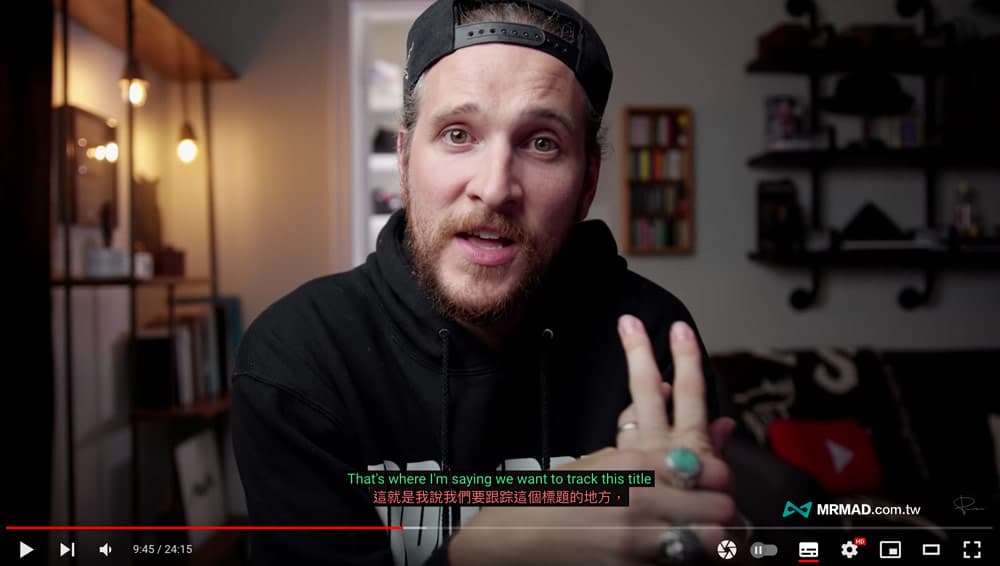
底下就來介紹「YouTube 雙字幕」Chrome 實用的功能技巧:
- 修改 YouTube 雙語字幕和多種設定
- 隨意調整雙語字幕位置
- 自定義雙語字幕風格
- 支援圈選複製字幕
- 支援YouTube雙字幕下載
- YouTube雙字幕 Chrome 擴充工具下載
1. 修改 YouTube 雙語字幕和多種設定
YouTube 國外影片多數默認只有英文字幕,只要安裝好「YouTube雙字幕」外掛會自動翻譯本地語言,並且顯示在下行字幕,在播放 YouTube 影片打開字幕時,英文在上層、翻譯的文字會在下層。
想改成其他語系也可以,只要點選影片工具列「齒輪」後,調整「默認字幕」就可以改成其他語言,另外翻譯全是採用Google機器翻譯,大致上勉強可以看得懂。
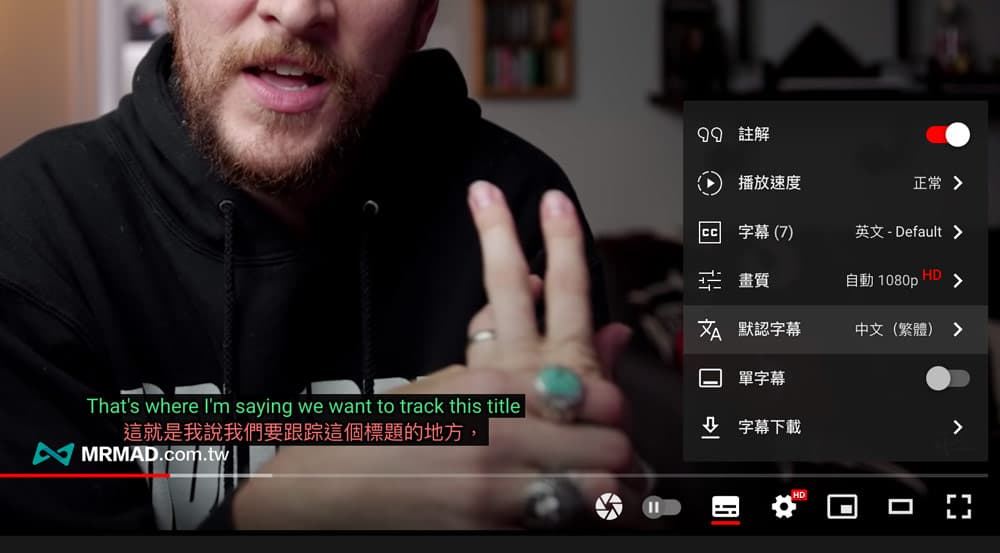
在「YouTube 雙字幕」功能會在原本預設選單多出幾個,這些功能分別是:
- 默認字幕:可以自訂翻譯字幕語系
- 單字幕:回歸預設 YouTube 單字幕的顯示
- 字幕下載:能夠直接下載 YouTube 字幕或翻譯字幕
2. 隨意調整雙語字幕位置
當安裝「YouTube 雙字幕」 Chrome 擴充插件後,同樣可以支援 YouTube 原生移動字幕位置,能將字幕移到想想是的位置上。
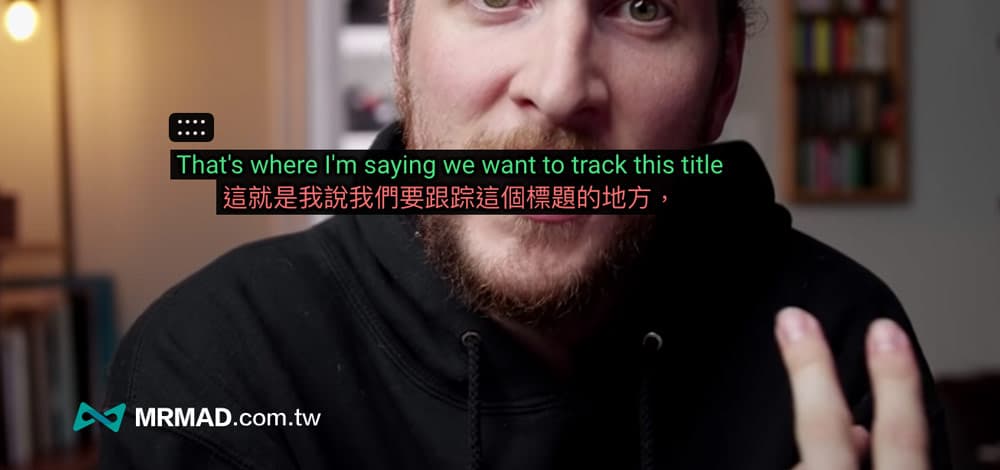
3. 自定義雙語字幕風格
透過 Chrome 功能選單找到「YouTube 雙字幕」擴充套件按鈕,也可以調整YouTube 上下雙語字幕風格,如文字顏色、字型、大小、背景顏色、文字描邊、距離等。預設影片字幕會偏小,直接拉到最大比較清楚。
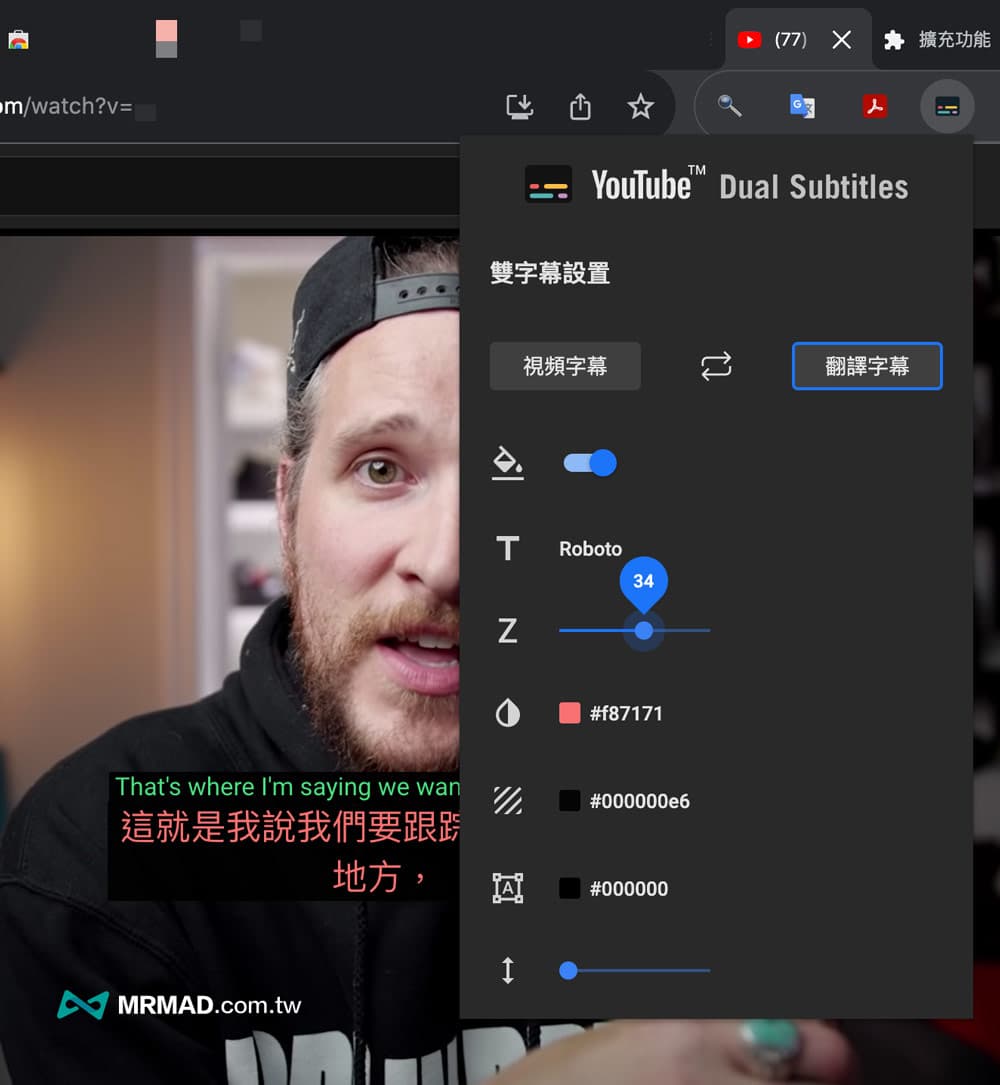
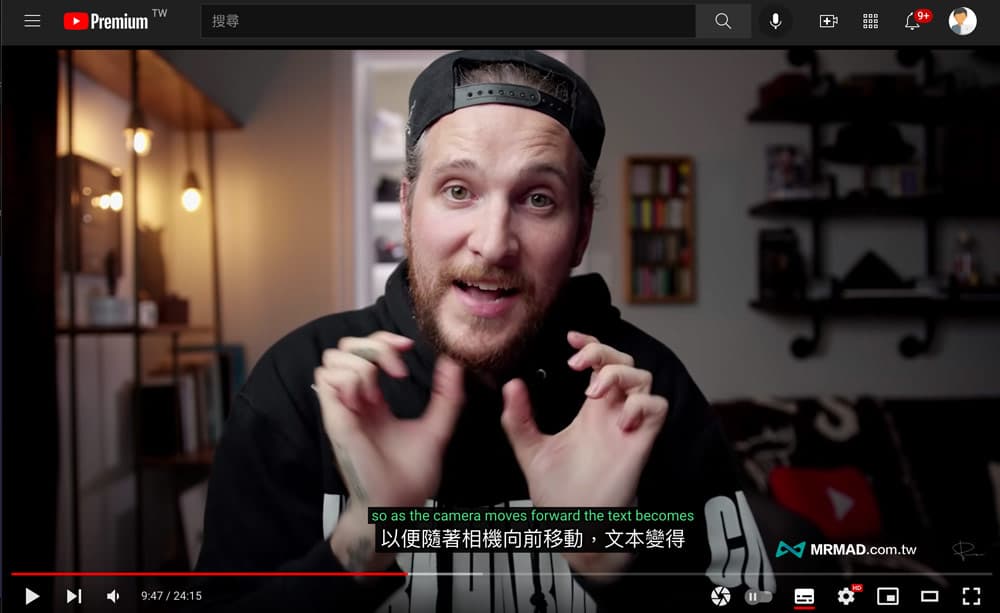
4. 支援圈選複製字幕
有些機器翻譯字幕可能比較不準確,或翻譯出來真的很奇怪,當安裝「YouTube 雙字幕」後,也可以單獨圈選某段文字,就可以搭配其他翻譯軟體來翻譯。
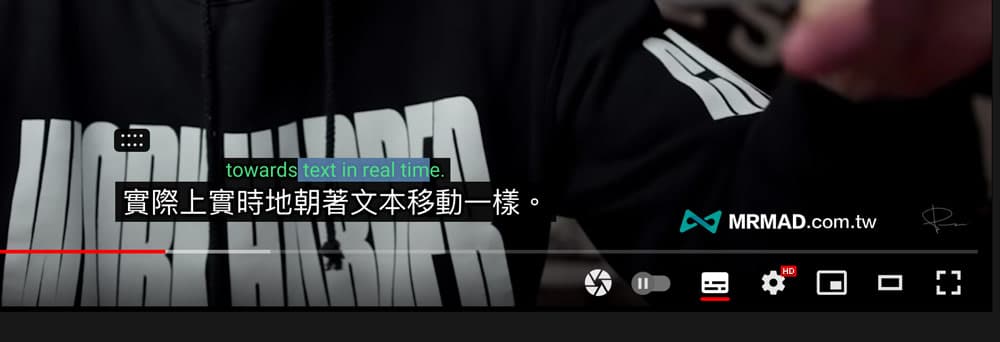
5. 支援YouTube雙字幕下載
「YouTube 雙字幕」還有一項強大功能就是「雙字幕下載」,只要透過控制功能選擇下載字幕,可以選擇原本字幕、翻譯字幕或各種語言的字幕,甚至連同雙字幕都能下載。
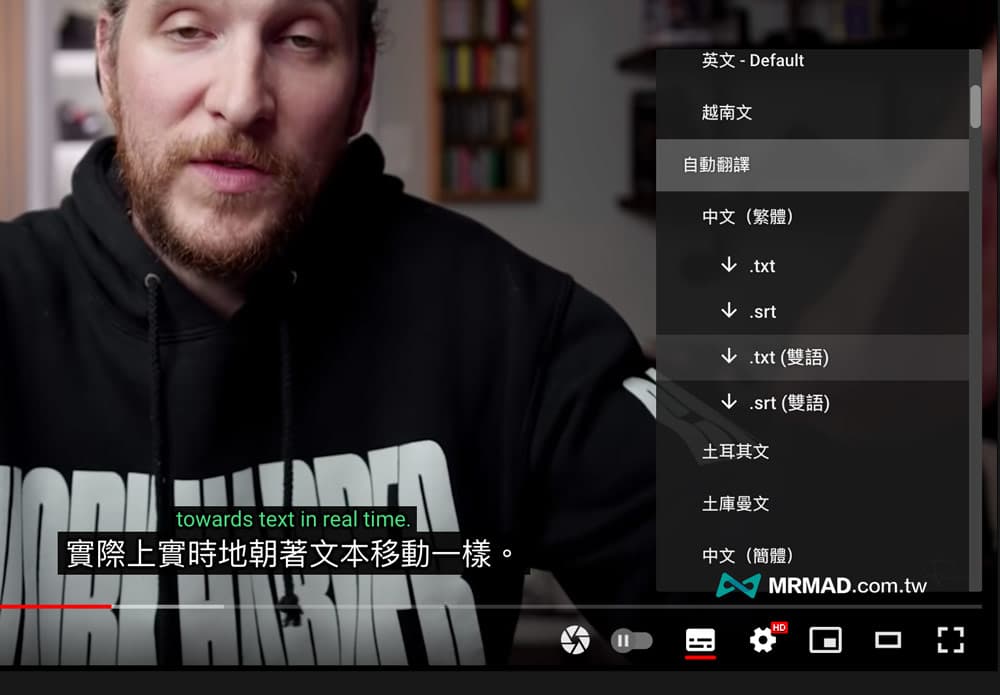
在字幕翻譯下載功能,可以自訂選擇要用 txt 或 srt 格式字幕。
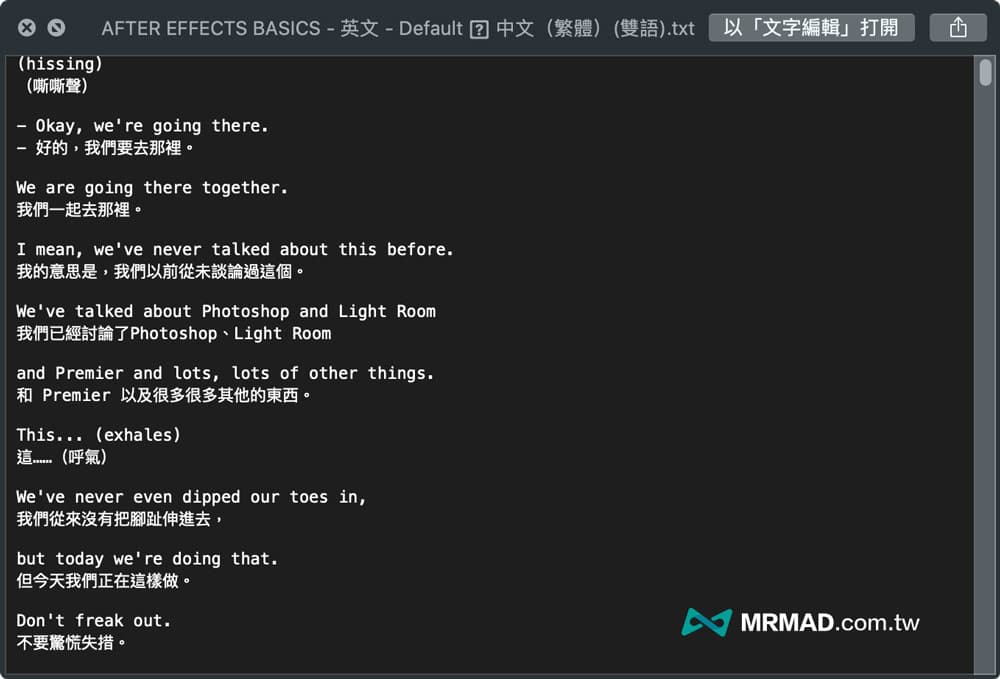
6. YouTube雙字幕 Chrome 擴充工具下載
看完以上「YouTube 雙字幕」Chrome 擴充外掛介紹後,是否感覺這款超強大?可以直接透過 Chrome線上應用程式商店下載「YouTube雙字幕」,點選「加到 Chrome」>「新增擴充功能」就能立即使用。
- Chrome 應用程式:點我前往下載YouTube雙字幕
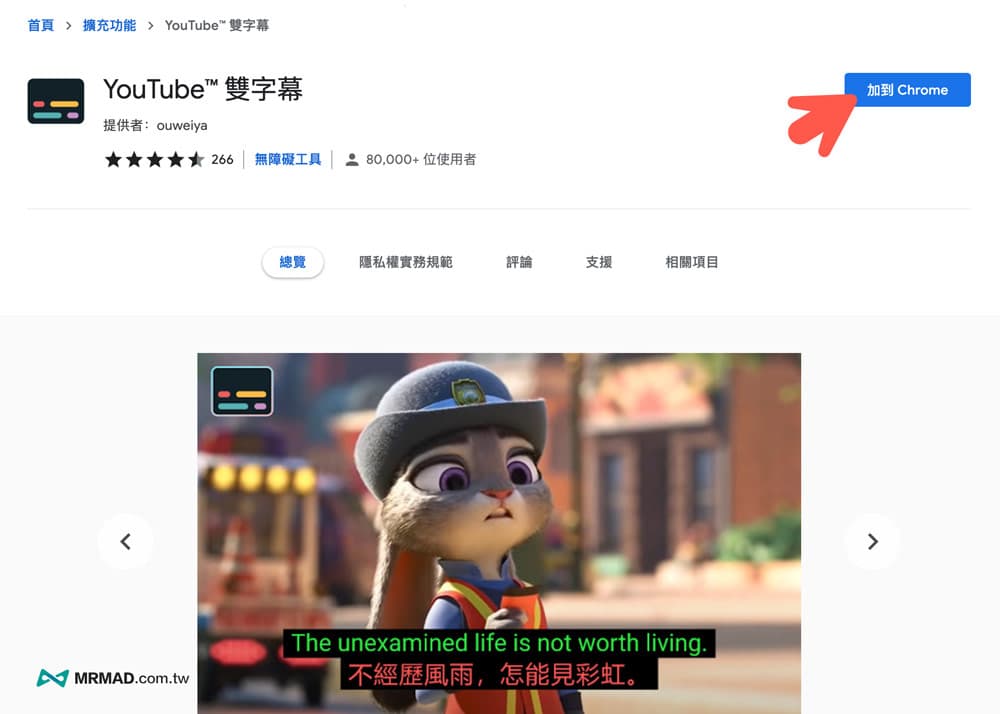
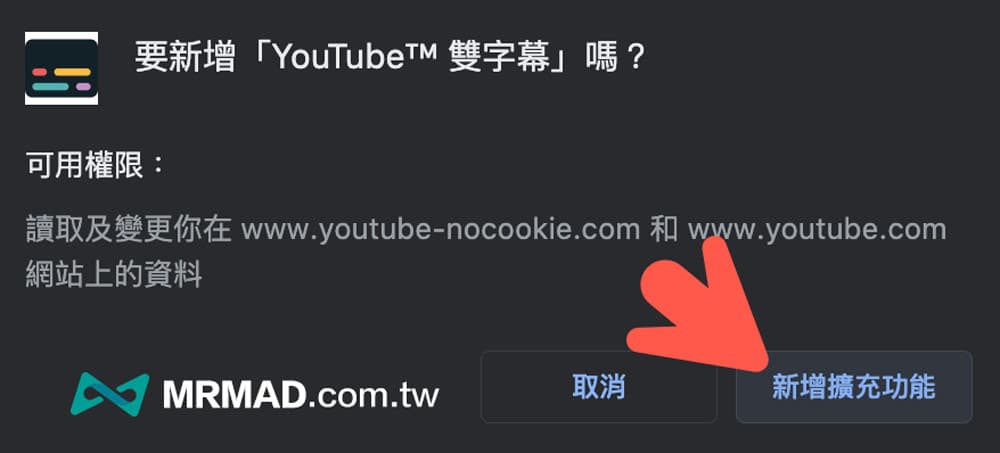
YouTube雙字幕擴充外掛:Language Reactor
第二款比較實用的 YouTube雙字幕是「Language Reactor」,適合給 YouTube 或 Netflix 看影片學英文的用戶,主要優勢是可以將英文字幕清單顯示影片右側,能夠實現重播、快速鍵跳段或即時查詢單字學習,也支援機器翻譯和人類翻譯等功能,目前免費版 YouTube 雙字幕基本已經夠用。
底下是「Language Reactor」免費功能,超級適合提供給 YouTube 用戶學習,後面會詳細介紹免費功能:
- 支援YouTube字幕清單、快速跳段功能
- 人類與機器語言
- 單字翻譯功能
- 支援影片快速鍵
- 新增到我的最愛
- 增強 YouTube搜尋字幕影片功能
支援YouTube字幕清單、快速跳段功能
剛安裝好「Language Reactor」Chrome 擴充外掛後,會先跳出選擇母語(自己常用的語言如繁體中文),點擊「OK」後,每次 YouTube 影片打開字幕就會自動顯示雙字幕。
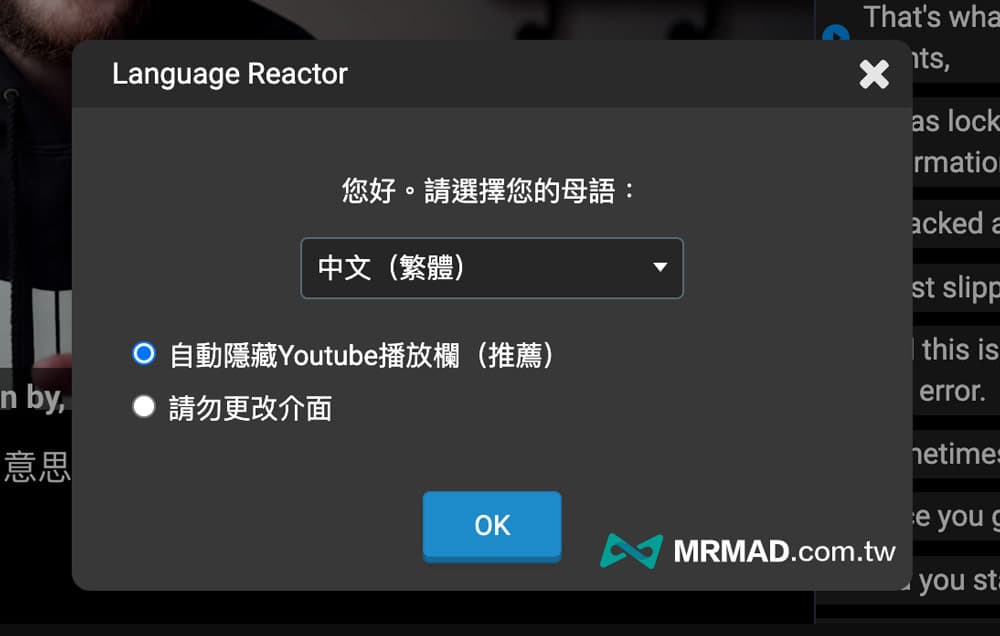
這款「Language Reactor」插件比較特殊,會在 YouTube 影片播放視窗右側顯示字幕清單,方便能快速點選字幕跳段。
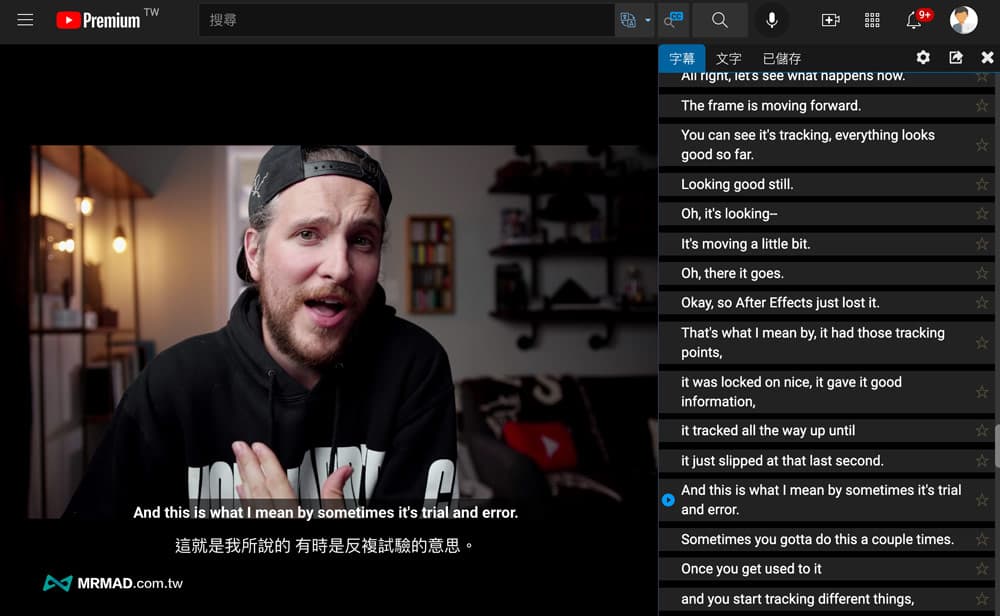
人類與機器語言
「Language Reactor」比較特別除了可以支援第二種機器翻譯語言外,設定還可以顯示人類翻譯字幕,所謂人類翻譯其實就是YouTube影片分享者或社群提供的中文字幕,不是自動產生的字幕,要是沒有就會顯示不存在。
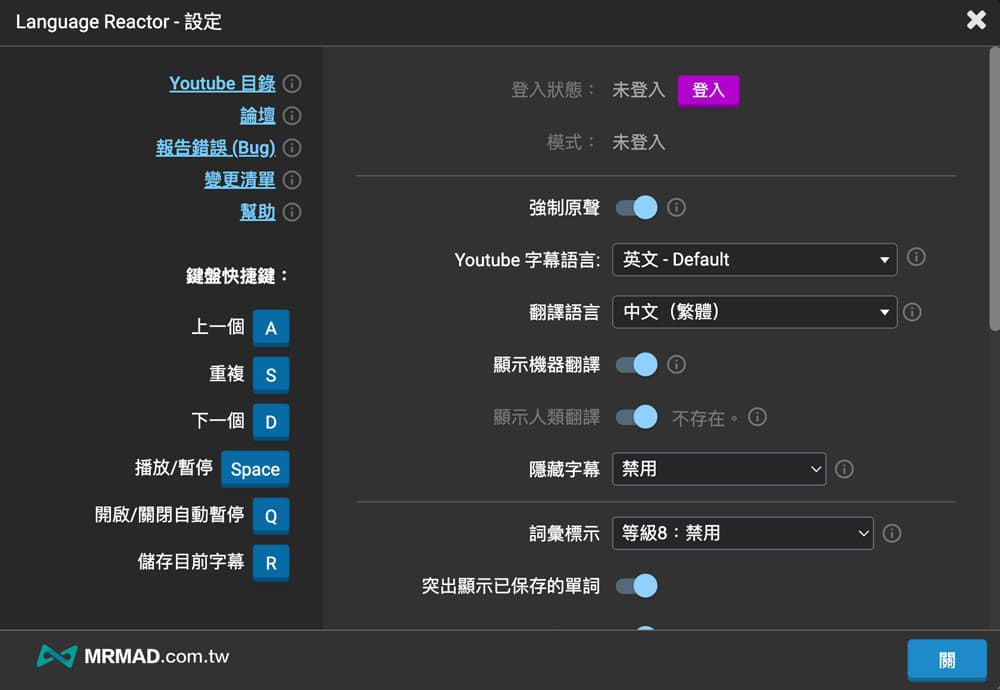
單字翻譯功能
要是想知道某個影片字幕意思,可以將滑鼠移到單字上,「Language Reactor」繼會立即顯示英文單字意思,算是練習英文最好的方式。
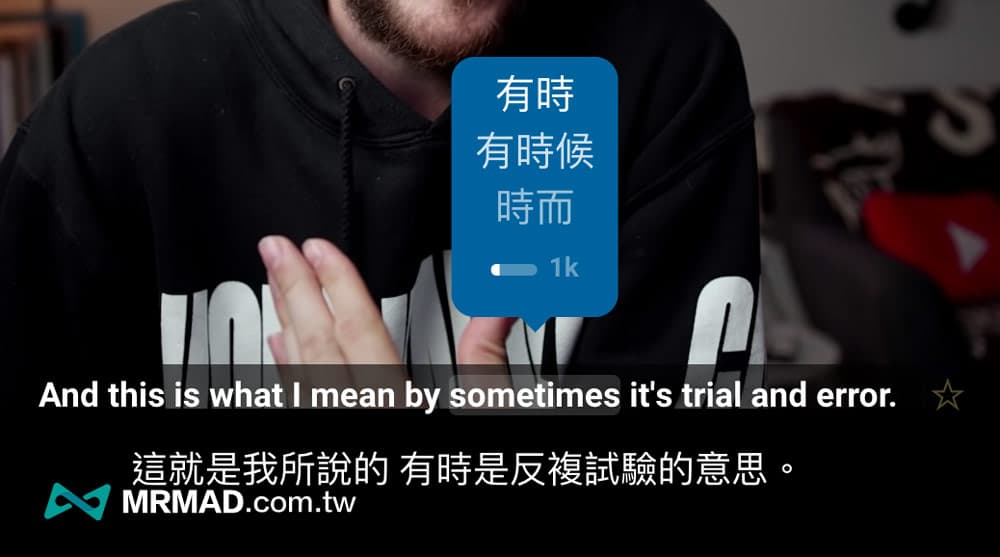
支援影片快速鍵
「Language Reactor」本身也支援影片快速鍵控制,可以透過鍵盤來控制前一句、後一句字幕,也可以設定暫停播放或重覆播放,鍵盤快速鍵可以利用設定自行調整。
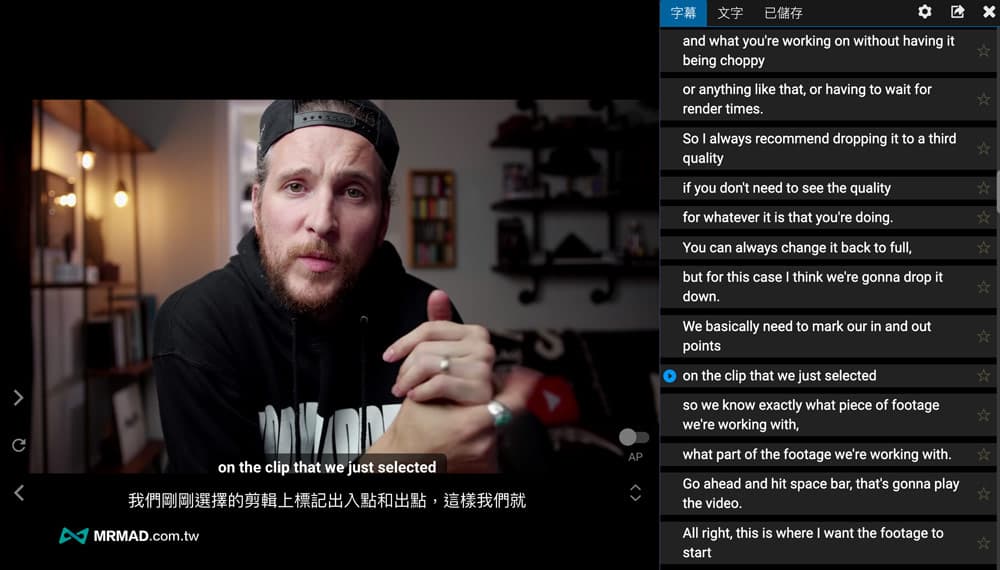
新增到我的最愛
要是某些 YouTube 片段感覺很重要或想要記憶下來,方便後續再次回顧,可以直接點一下字幕右側「星星」圖示,就會記憶在字幕「已儲存」列表內(提醒需要登入 Google 帳號才能用)。
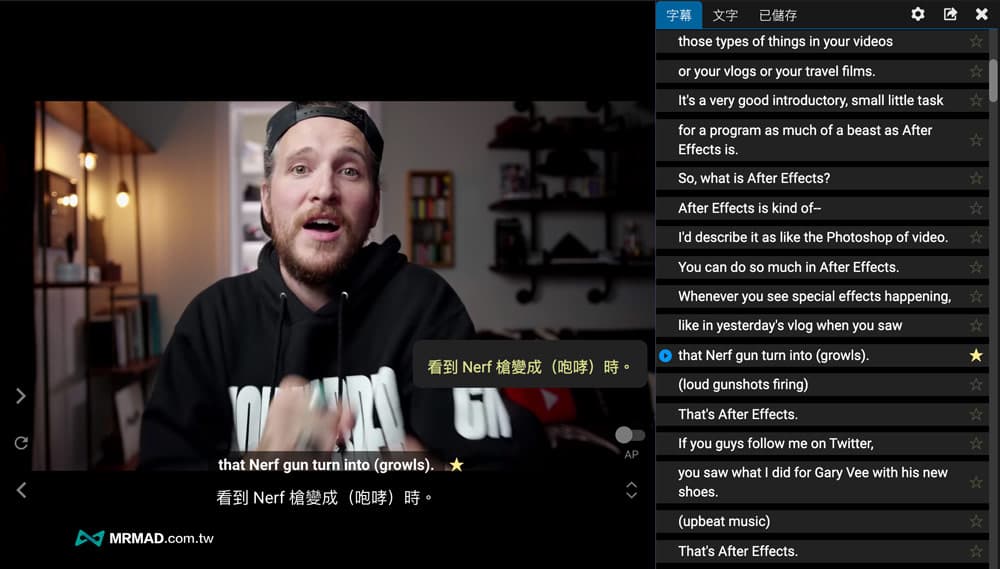
增強 YouTube搜尋字幕影片功能
另外「Language Reactor」也會針對 YouTube 搜尋功能增強,可以實現底下兩種功能:
- 將搜尋中文字翻譯成英文關鍵字再搜尋
- 搜尋有CC字幕影片
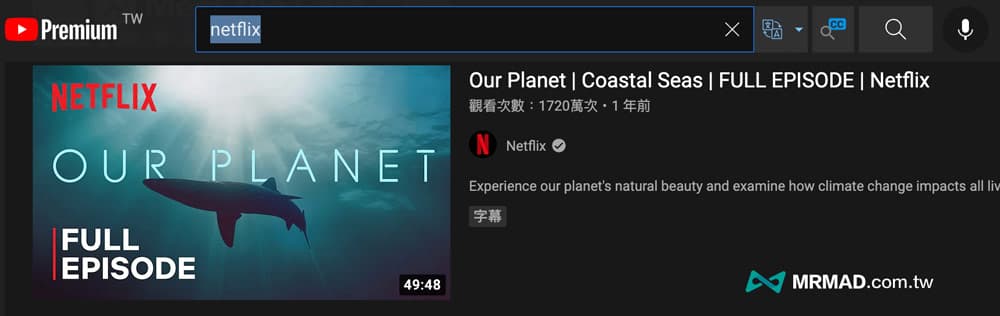
以上就是「Language Reactor」免費版本功能,如果要用在 Netflix 翻譯、包存單字短語,就要訂閱專業版,每月價格 NT$135 。當然單純只是用來看 YouTube 英文類型的知識影片或看影片學英文,其實用「Language Reactor」免費版本就夠用了!
- Chrome雙字幕應用程式:點我前往下載Language Reactor
Google Chrome 雙字幕功能插件功能總結
以上就是目前 Google Chrome 雙字幕功能插件,如果只是一般單純要有「YouTube 雙字幕」功能,安裝第一套就足夠,除非是想要進階點功能,又想看YouTube學英文和練習單字,那比較推薦「 Language Reactor 」反而會比較好。
更多實用技巧:
想了解更多Apple資訊、iPhone教學和3C資訊技巧,歡迎追蹤 瘋先生FB粉絲團、 訂閱瘋先生Google新聞、 Telegram、 Instagram以及 訂閱瘋先生YouTube。